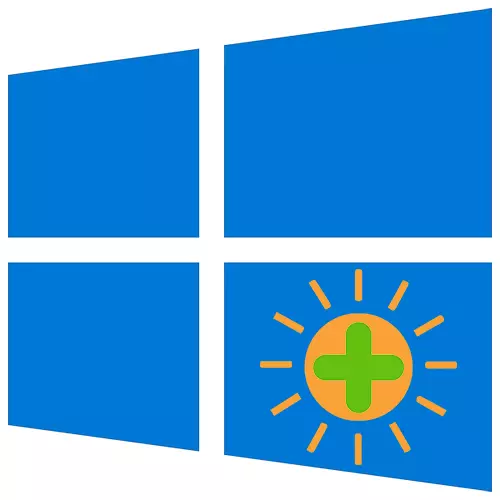
Keketseho ea khanya hammoho le phokotso ea boemo ba eona e thusa ho fetolela skrini sa k'homphieutha ho mesebetsi e itseng le tikoloho. Mohlala, ka mabone a khanyang, paramente ena e holisoa ho fokotsa mojaro mahlong. Bona linepe le lifilimi le tsona li phutholohile ho feta pontšong e khanyang. Kajeno re tla u joetsa hore na u ka etsa skrap e khanyang ka lifensetere 10.
Haeba u hlokomela hore mesebetsi e meng ha e sebetse kapa e laoloang e sa hlahise, etsa bonnete ba ho kenya bakhanni ba morao-rao bakeng sa karete ea video, hammoho le ntlafatso tsamaisong.
Bala Haholoanyane:
Litsela tsa ho ntlafatsa li-bakhanni tsa likarete tsa video ho Windows 10
Mokhoa oa ho Ntlafatsa Windows 10
Mokhoa oa 1: Bonolo bo ikhethileng
Pangobright ke ts'ebeliso ea mahala ea ho fana ka khanya. E lumella hore o etsetse setšoantšo se bobebe ha se setšoantšo se ka sehloohong sa laptop, empa hape le skrineng e hokahaneng. Ka nako e ts'oanang, ho e mong le e mong oa bona u ka beha boemo ba motho ka mong. Ha e hloke ho kenngoa, le moqaping oa eona oa ho bua Senyesemane ho bua joalo, ho na le ho kenyelletsa ho khanya ha eona, ha e etse mesebetsi efe kapa efe.
Khoasolla Pangobright ho tsoa sebakeng sa semmuso
Ho sebelisa sesebelisoa, jarolla faele e ka khonehang leqepheng la semmuso ebe u e tsamaisa. Bula sebaka sa tsebiso, o tlanya aecon ea pangobight mme o beha boleng bo lakatsehang.
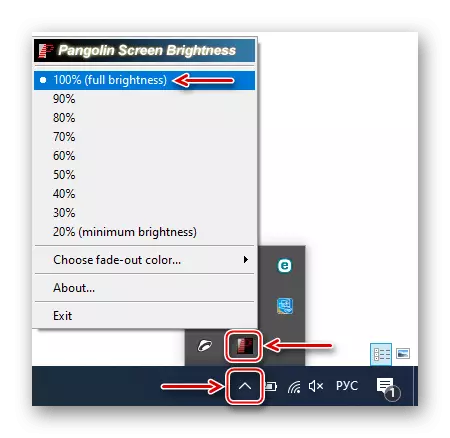
Mokhoa oa 2: keyboard
Ho li-lapboards tsa Laptop tsa Laptops Ho na le linotlolo tsa phetoho ea khanya - batla setšoantšo se nepahetseng le lets'oao le nang le.
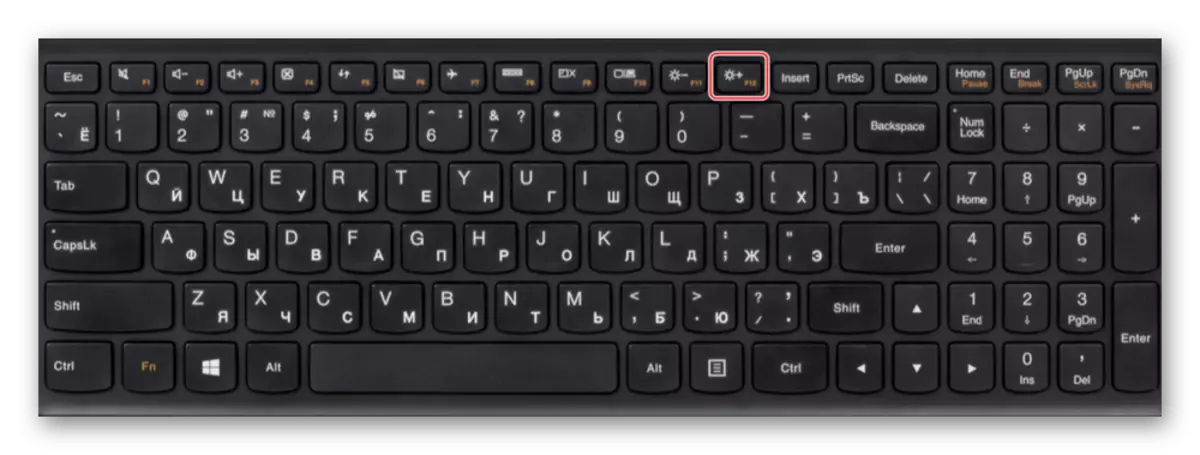
Hangata konopo ena e sebetsa feela hammoho le konopo ea FN, e etselitsoeng ho kopanya mesebetsi. Maemong ana, cramp ea pele FN ebe u eketsa konopo ea khanya.

Mokhoa oa 3: Liperamente tsa sistimi
Etsa setšoantšo se skrineng sa skrineng sa laptop ea "liparameneng" lifensetereng.
- Tobetsa ka nepo ho "Qalo" ebe u khetha "lipara".
- Bula "sistimi" ea ".
- "Tab" tab, re fumana esele e khanyang ea brow e hahiloeng ebe re e hulela ho skider e nepahetseng.
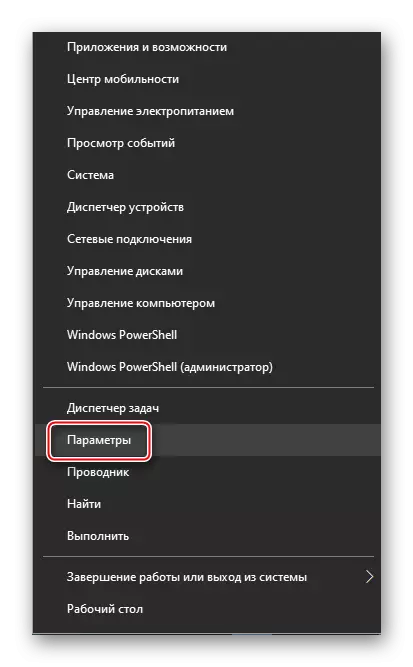
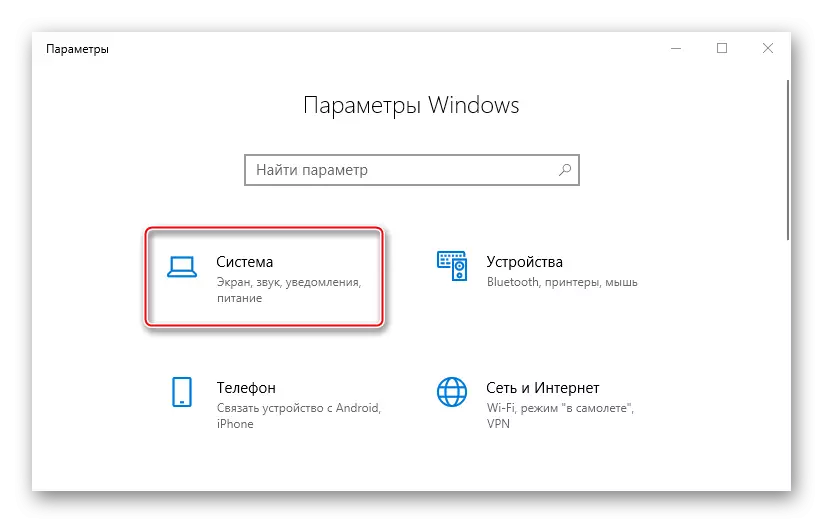
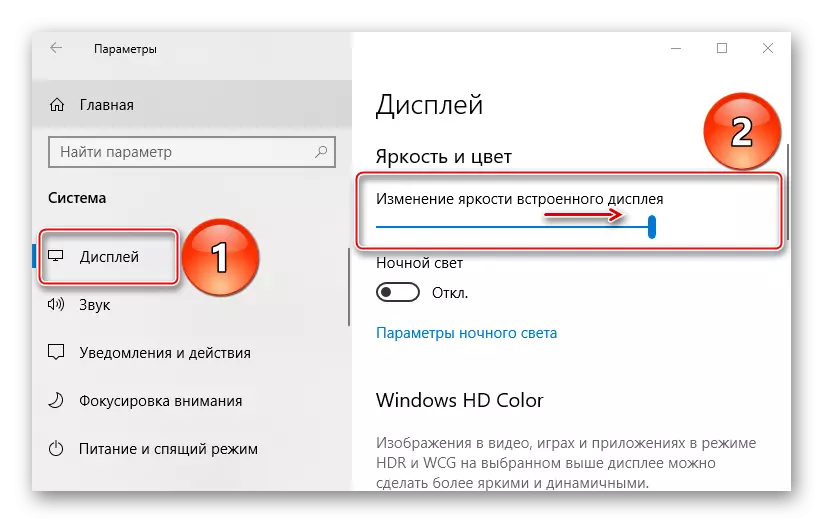
Mokhoa oa 4: "Setsi sa Bohlokoa"
"Setsi sa Anage" ke sebaka seo Windows e fanang ka likeletso, likhothaletso le malebela, le tsona li siea lits'ebetso tsa bona. Ho boetse ho na le karolo e potlakileng ea ho fihlella likhethong tse ling tsa sistimi, ho kenyelletsa phetoho ea khanya.
- Tobetsa ho panya ho The Tsu's Haeba paneli e potlakileng ea ts'ebetso e fokotsoe, tlanya "ho eketsa.
- Tlas'a lithane ho tla hlaha litlhophiso tsa brations tsa bration. Ho holisa paramente ena, tsamaisa seriti ka ho le letona.
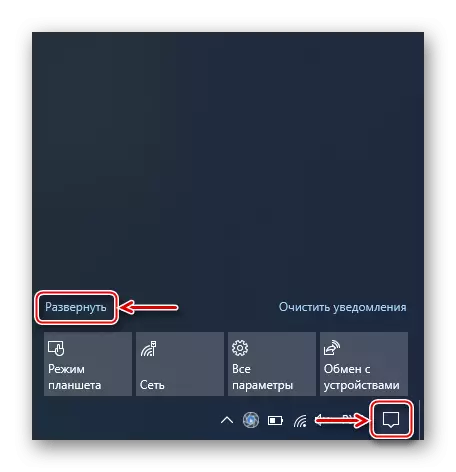
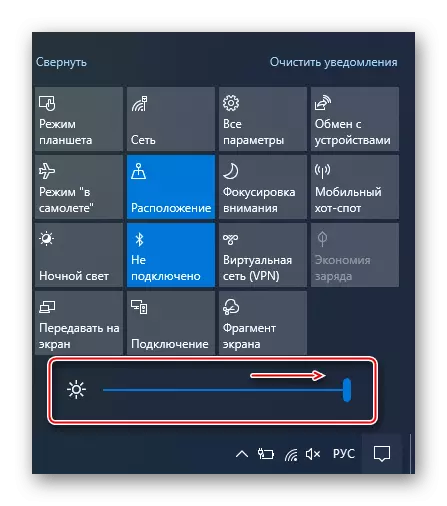
Haeba sekala se ka har'a "Tsebiso" ha se, u ka e eketsa.
- Karolong ea sistimi, bula "tsebiso le liketso" tse "toang" e hlophisa liketso tse potlakileng ".
- CSU e tla buleha, moo o ka phutholohang ebe o eketsa likhetho tse ling. Tobetsa "Kenya" 'me u khethe "khanya".
- Ha sekala se eketsoa ho sekhahla se potlakileng sa ts'ebetso, tlanya "Qete" ho e lokisa.
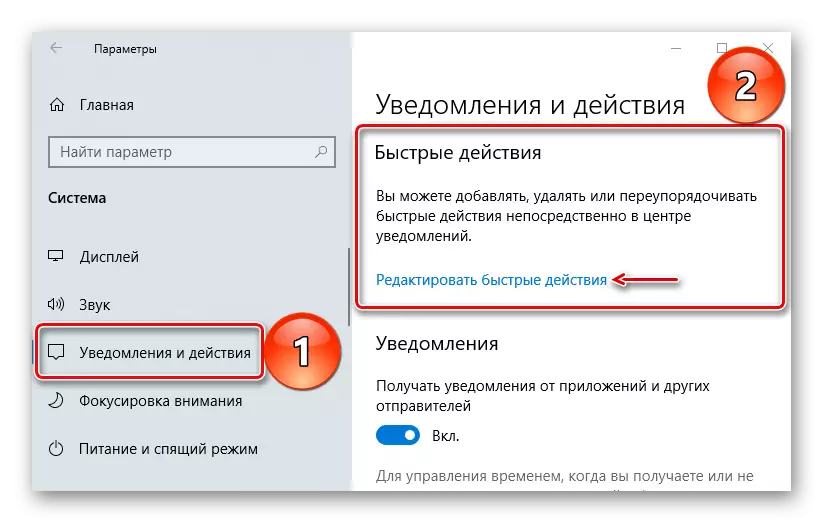
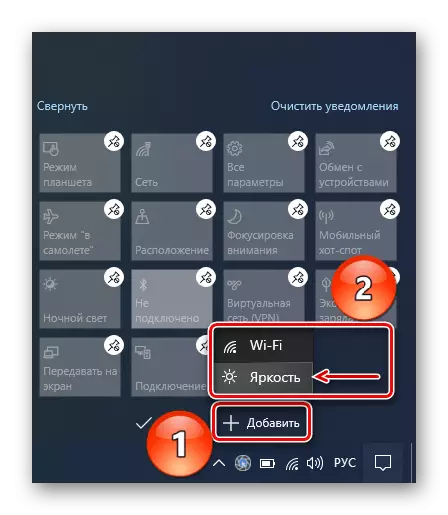
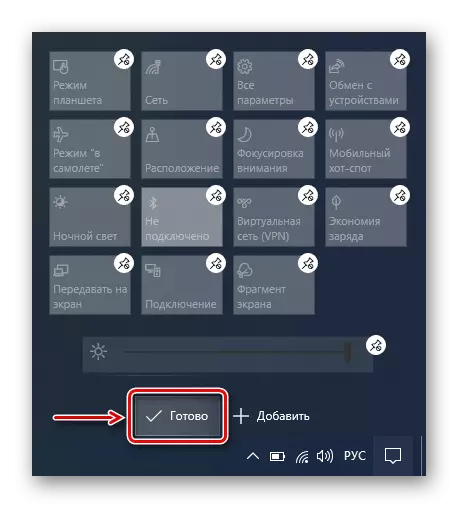
Bala hape: ho theha "Setsi sa Litsebiso" ho Windows 10
MOTHO 5: "Mehato ea Mobinity"
"Setsi sa Mobile" - khetho e hahiloeng e fumanehang ka lisebelisoa tse nkehang. E fana ka monyetla o potlakileng oa molumo, matla, matla, lipontšo tsa kantle le tsa tumellano, ho boetse ho u lumella ho etsa setšoantšo se skrineng.
- Tobetsa ka ho le letona ho Start lenaneng la Start ebe u qala setsi sa motsamao.
- Ka fensetere e tsoelang, re fumana "khanya" "e thibela le ho sebelisa seqha ho eketsa paramente ena.
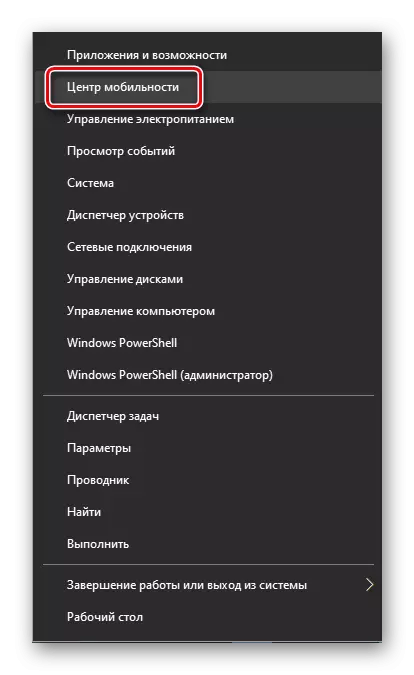
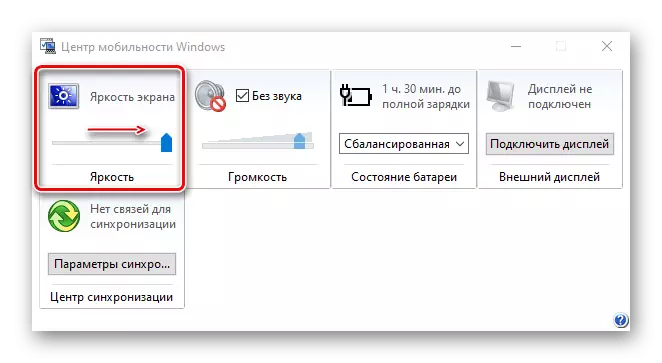
Mokhoa oa 6: Powershell
U ka etsa hore skrini e be e fetisetsoa popewershell - lits'ebetso tsa ho sebetsana le lits'ebetso li sebelisa mesebetsi le lits'ebetso.
- Matha "Powershell" ka ho batla windows 10.
- Re kenya khoutu:
(Get-wmiobject -Mamespamen
Poleloana ea "Boemo ba Khanyang" bo nkeloa sebaka ke boemo bo batlang ba khanya (ho tloha ho 100) ebe o tobetsa "ENTER".
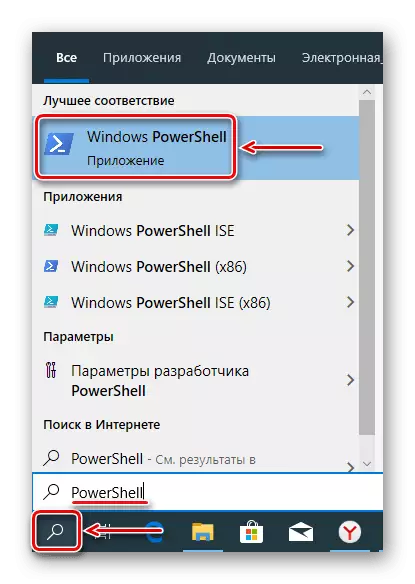
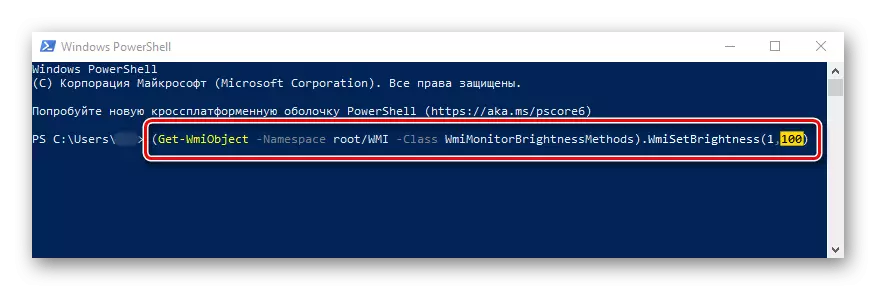
Mokhoa oa 7: sehlopha sa taolo ea karete ea video
Hammoho le basebelisi ba video, hangata software e khethehileng e kenngoa. E sebelisetsoa ho tsamaisa liparathara tsa karete e hlakileng, hammoho le ho phethahala ha bokhoni ba tsona. Ka software ena, o ka etsa skrithe se khanyang.Phallo ea taolo ea AMD
- Tobetsa ka letsohong le letona ho desktop ebe u khetha "Radeon Litlhophiso" maemong a taba.
- Bula "Show" tabo le ka thuso ea tekanyo e nepahetseng, re eketsa khanya.

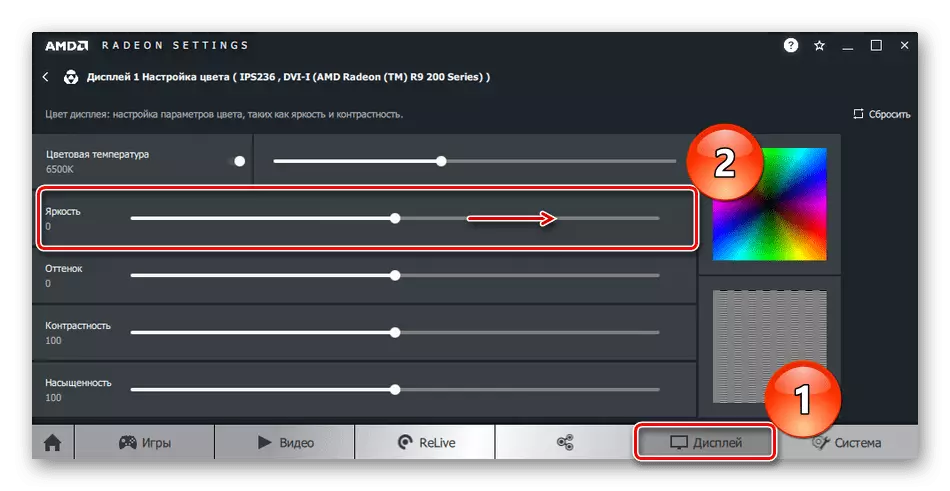
Ts'ebetso ea taolo ea Intel Hd-Grafiken
- U sebelisa Windows Search, o qala "sehlopha sa taolo".
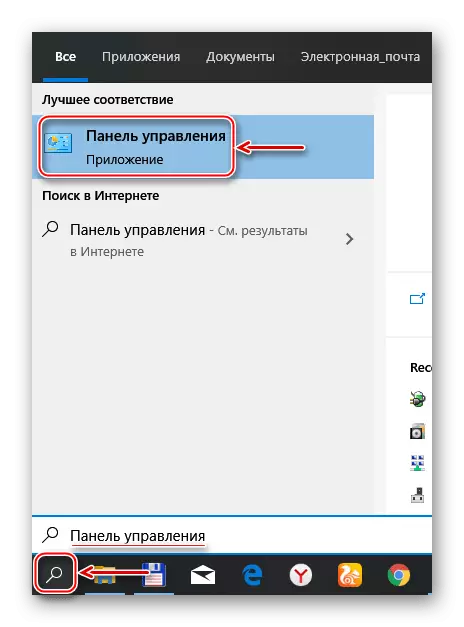
Bala hape: Ho bula "paneli ea taolo" k'homphieutheng e nang le Windows 10
- Kholomo "Kholomo, khetha" Litšoantšo tse Nine "ho bonts'a likarolo tsohle, ebe li bula leqephe la taolo ea HD-li-HD-graph.
- Khetha "pontsho".
- Eya ho "Colour" Tab, "ho ntlafatsa" block "ea boleng", re eketsa khanya ebe re tobetsa "Kenya".
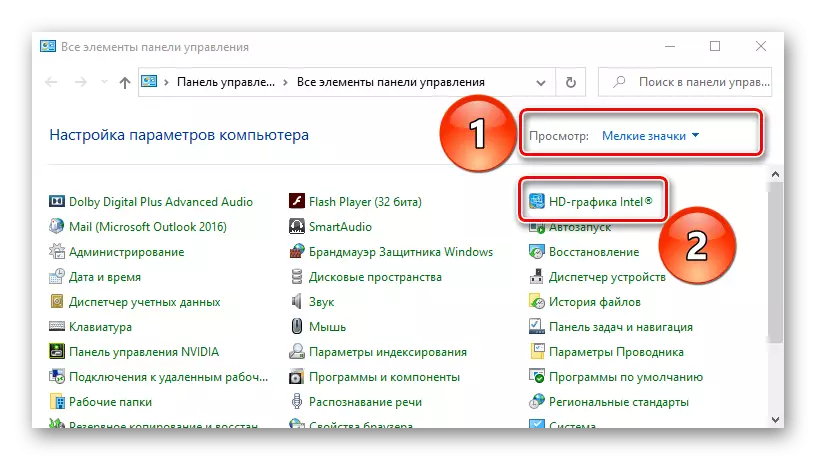

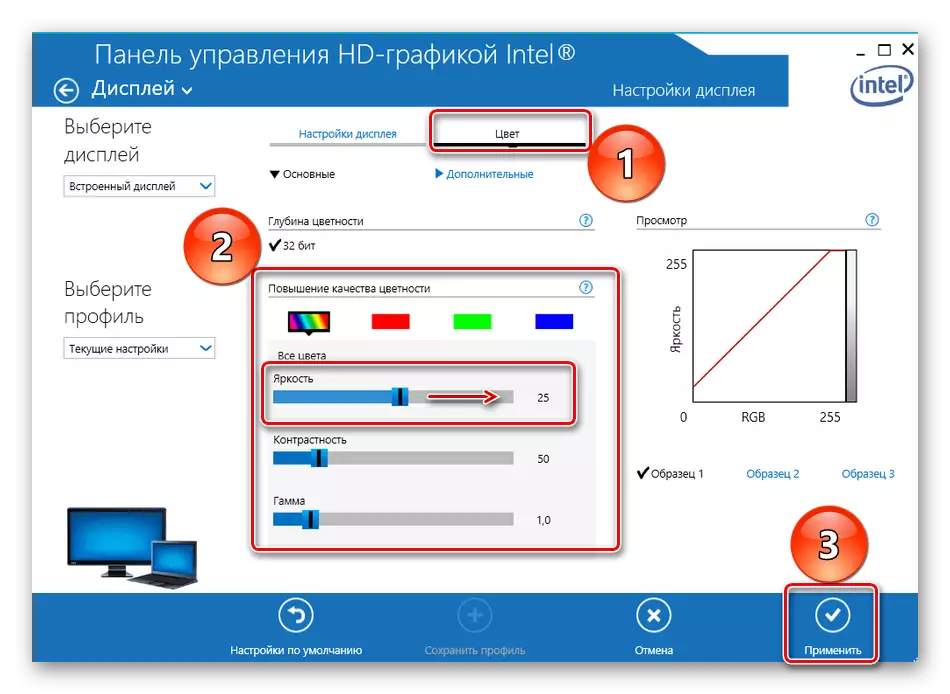
Laola Panel Nvidia
- Bula "paneli ea taolo" hape ebe e qala hape.
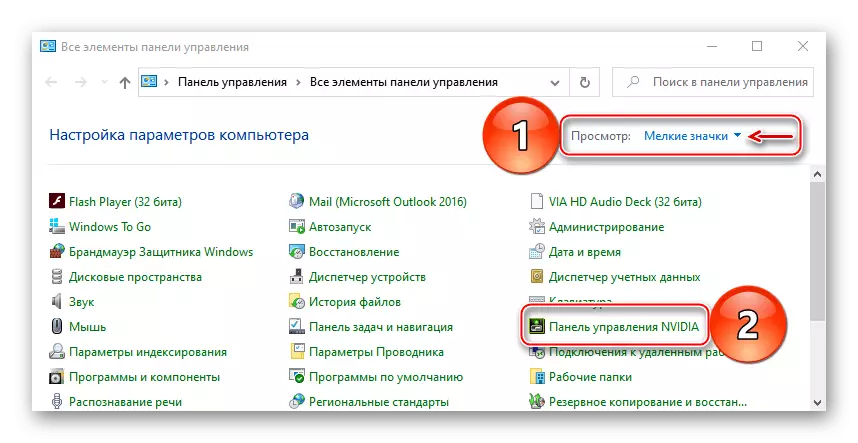
Bala hape: Tsamaisa sehlopha sa taolo ea NVIdia
- "Pontšo" Tab, khetha "ho fetola liparame tsa likokoana-hloko". Ka mokhoa oa ho kenya "Colour" ea ho kenya "ho ngola, tšoaea" Sebelisa Lipehelo tsa Nvidia "
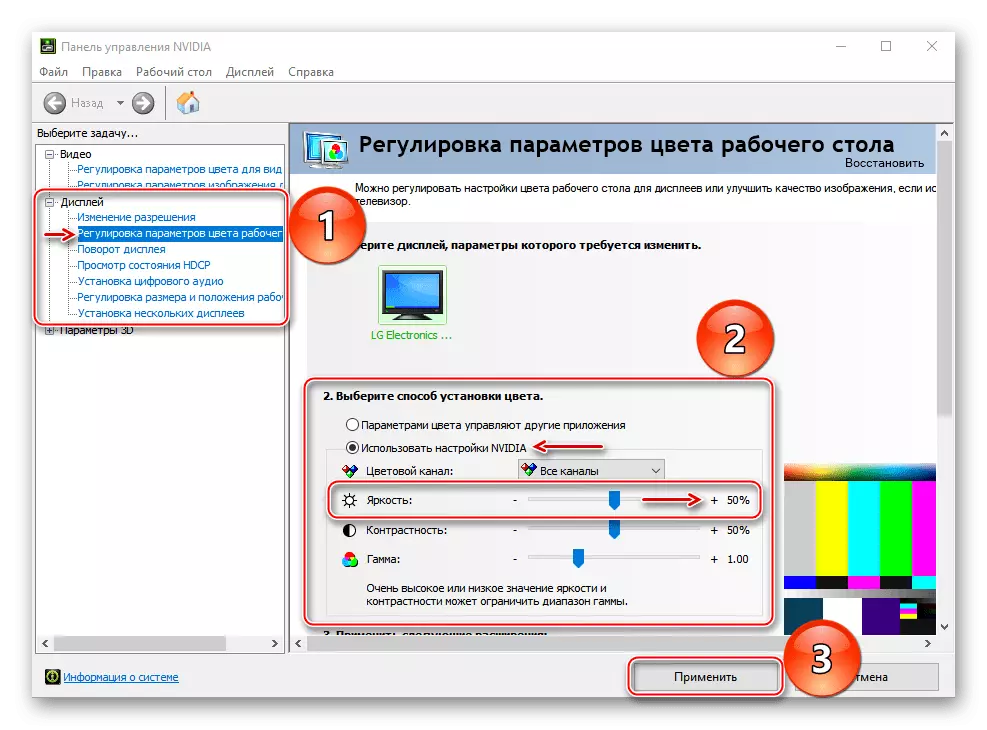
Hangata, AMD hangata e sebelisa li-progreors tsa eona le ho fana ka maikutlo, empa li-laptops tse ngata li na le likarete tsa video tsa Intel le Nvidia. Ka bongata Intel ke boto e hahiloeng ka graphic, le gracece ke masene. Ntho ea pele ea kamehla e amohela karete e kopaneng, kahoo nvidia pu hangata e na le ts'ebetso e fokolang - ntle le litlhophiso. Empa haeba, ka mohlala, Grafiken hd Grafiken ha e sebetse, u ka leka ho chencha likarete tsa video, leha e sa thusa kamehla.
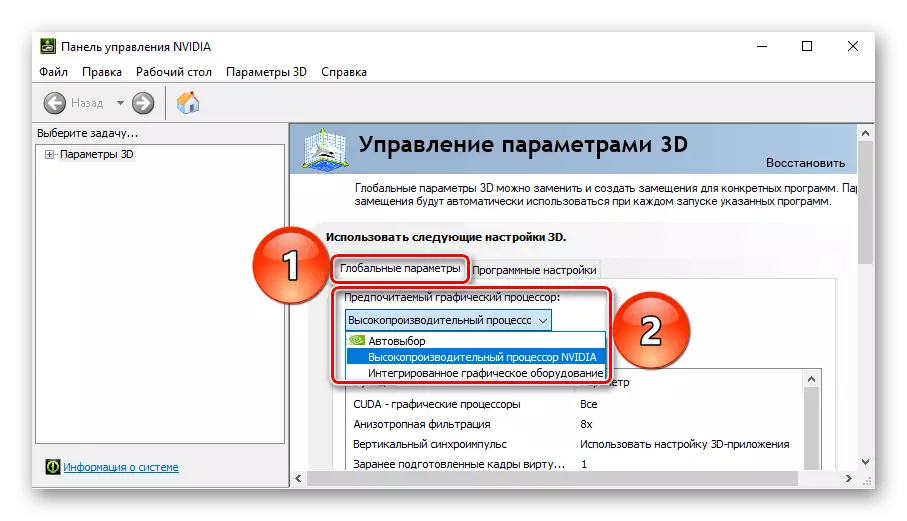
Bala Haholoanyane:
Fetolela likarete tsa video ho laptop
Mokhoa oa ho nolofalletsa kapa ho thibela karete ea video e hahiloeng
Re ile ra fana ka litsela tse 'maloa tsa ho eketsa khanya ea skrineng sa laptop, e le hore u fihle ho fihlela sephetho. Ntle le moo, hangata ho etsahala hore hangata mekhoa e meng kapa e 'maloa e sa sebetse.
